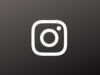Come postare foto su Instagram
Dopo averne sentito tanto parlare da tutti i tuoi amici, finalmente ti sei deciso a scaricare l’app di Instagram sul tuo smartphone e, conseguentemente, a registrarti a questa famosa piattaforma social. Pieno di entusiasmo, hai cominciato a sperimentare il suo funzionamento, riscontrando però qualche difficoltà nel comprendere i passaggi da effettuare per pubblicare le foto sul tuo profilo.
Come dici? Le cose stanno proprio così e vorresti sapere se posso darti una mano, spiegandoti nel dettaglio come postare foto su Instagram? Nessun problema: eccomi qui pronto a offrirti il mio aiuto.
Nei successivi capitoli di questo mio tutorial, andrò infatti a illustrarti tutte le soluzioni a tua disposizione per pubblicare foto su Instagram agendo tramite l’app del social network per Android e iOS oltre che da computer, impiegando il sito Web ufficiale del social network o la sua applicazione per Windows. Buona lettura e, soprattutto, buon divertimento!
Indice
- Come postare foto su Instagram senza perdere qualità
- Come caricare foto su Instagram da smartphone
- Come postare foto su Instagram senza tagliarle
- Come postare foto su Instagram insieme
- Come postare foto su Instagram con musica
- Come postare foto su Instagram con cornice bianca
- Come postare foto su Instagram con hashtag
- Come pubblicare foto su Instagram senza farle vedere
- Come postare foto su Instagram stories
- Come postare foto su Instagram da PC
- Come pubblicare foto su Instagram e Facebook contemporaneamente
Come postare foto su Instagram senza perdere qualità

Prima di spiegarti come postare foto su Instagram devo metterti al corrente di quelle che sono le dimensioni delle immagini supportate dal social network, affinché tu possa pubblicare foto su Instagram senza perdere qualità.
A tal proposito devi sapere che, come esplicitato dal social network nella sua sezione dedicata all’assistenza, quando carichi un’immagine su Instagram, questa viene resa disponibile alla massima risoluzione possibile, con una larghezza massima di 1080 pixel.
Inoltre, se la larghezza dell’immagine è compresa tra 320 e 1080 pixel, viene mantenuta la sua risoluzione originale, a condizione che le proporzioni rientrino tra 1.91:1 e 4:5 (l’altezza deve essere compresa tra 566 e 1350 pixel, mantenendo la larghezza di 1080 pixel).
Tuttavia, nel caso in cui le proporzioni dell’immagine non siano compatibili, il social network ne effettuerà un ritaglio per adattarla: quindi, se l’immagine ha una larghezza inferiore a 320 pixel, tale dimensione verrà incrementata fino a raggiungere quel numero e invece, se l’immagine ha una risoluzione superiore, la larghezza viene ridotta a 1080 pixel.
Quindi per garantire che la tua foto venga condivisa con una larghezza di 1080 pixel, assicurarti di aver aggiornato l’app Instagram alla versione più recente e di utilizzare uno smartphone dotato di una fotocamera di alta qualità per caricare un’immagine con una larghezza di almeno 1080 pixel e proporzioni comprese tra 1.91:1 e 4:5.
In linea generale, le indicazioni fornite si applicano a tutti i tipi di contenuti, ma esistono anche direttive più dettagliate per i vari formati presenti su Instagram. Giusto per fare un esempio per quanto riguarda i Post è consentito condividere immagini di forma quadrata, con un rapporto 1:1 e una risoluzione di 1080 x 1080 pixel. Tuttavia, è altresì possibile pubblicare immagini verticali, caratterizzate da dimensioni di 1080 x 1350 pixel e un rapporto di 4:5, o immagini orizzontali con un rapporto di 1,91:1 e dimensioni di 1080 x 566 pixel.
Per quanto riguarda le Storie di Instagram, invece, il rapporto consigliato è di 9:16, con una risoluzione di 1080 x 190 pixel. Infine per i Reel e, più in generale, i video, le dimensioni ideali variano: 1080 x 1080 pixel con un rapporto di 1:1 per i video quadrati, un rapporto di 4:5 con dimensioni di 1080 x 1350 pixel per i video verticali, e un rapporto di 16:9 con dimensioni di 1080 x 607 pixel per i video orizzontali.
Chiarito ciò, se le foto che vuoi pubblicare rispettano tali parametri, assicurati che i contenuti multimediali che condividi su Instagram vengano sempre caricati in alta qualità, attivando l’opzione di caricamento dei contenuti alla massima risoluzione possibile, utilizzando l’app del social network sul tuo smartphone.
Per procedere, recati nel menu Impostazioni e privacy > Utilizzo dati e qualità dei contenuti multimediali e infine, attiva l’opzione Carica nella qualità più elevata.
In caso di dubbi o problemi, ti suggerisco la lettura del mio tutorial su come non far sgranare le foto su Instagram.
Come caricare foto su Instagram da smartphone

Fatte tutte le dovute premesse iniziali, vediamo insieme, passo dopo passo, come postare foto su Instagram da smartphone, impiegando l’app del social network per Android (scaricabile dal Play Store e anche da store alternativi) e per iPhone (scaricabile dall’App Store di iOS).
A tal proposito, la prima cosa che devi sapere è che Instagram è un social network che permette di pubblicare foto sia nei Post che nelle Storie, una sezione dedicata di Instagram in cui i contenuti restano visibili ai follower soltanto per 24 ore.
In entrambi i casi, è possibile procedere in maniera molto semplice: basta premere il tasto [+] e scegliere se pubblicare nei Post (una sezione in cui è anche possibile pubblicare dei caroselli, cioè delle gallerie composte da un massimo di 20 foto) o nelle Storie, scattando una foto sul momento oppure importandone una dalla Galleria del proprio smartphone.
Successivamente, è possibile modificare i contenuti multimediali tramite gli strumenti integrati, quali per esempio i filtri e gli effetti o l’aggiunta di musica e, nelle storie, di adesivi, quali hashtag, domande e tanti altri ancora. Infine, basta premere l’apposito pulsante dedicato alla pubblicazione per far sì che il contenuto venga pubblicato nei Post (Condividi) o nelle Storie (La tua storia).
Chiarito ciò, segui attentamente le indicazioni che ti fornirò nei prossimi capitoli, in modo da capire esattamente come avvalerti di tutti gli strumenti predefiniti di Instagram dedicati alla pubblicazione di foto.
Come postare foto su Instagram senza tagliarle
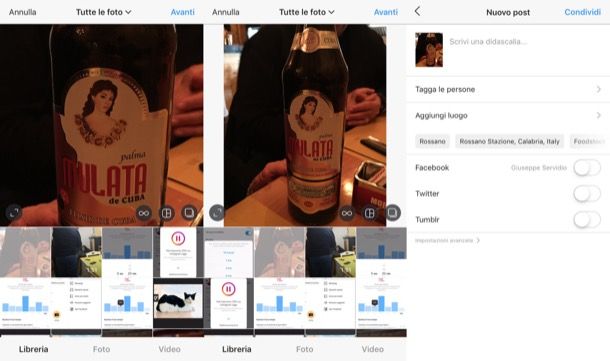
Se ti domandi come postare foto su Instagram senza tagliarle, sarai felice di sapere che l’app di Instagram per smartphone offre la possibilità di disattivare il ridimensionamento automatico delle immagini caricate.
In che modo? Te lo spiego subito. Una volta avviata l’app del social network, fai tap sul pulsante (+) per avviare lo strumento di creazione dei Post. Dopodiché scegli se scattare una foto o se importarla dalla galleria del tuo smartphone.
Fatto ciò, premi sul pulsante <> situato in basso a sinistra. Per proseguire, premi sul pulsante Avanti per due volte consecutive e, infine, pigia sul pulsante Condividi per pubblicare la foto su Instagram.
In caso di dubbi o problemi, leggi la mia guida su come pubblicare foto su Instagram senza tagliarle.
Come postare foto su Instagram insieme

Vorresti pubblicare una foto su Instagram insieme a un tuo amico? In tal caso sarai felice di sapere che puoi avvalerti dell’apposita funzionalità del social network dedicata alla pubblicazione di un post condiviso.
Per farlo, dopo aver avviato l’app di Instagram, pigia il tasto (+) per avviare l’editor dedicato alla creazione di un post. Fatto ciò, scatta una foto o importala dalla galleria e poi premi il tasto Avanti.
A questo punto, nella schermata di anteprima, pigia sulla voce Tagga persone: nella successiva schermata, premi quindi, sulla scheda Invita collaboratori e, nel motore di ricerca, digita il nome utente della persona assieme alla quale vuoi pubblicare il post.
Successivamente, dopo aver dato conferma tramite il tasto √, procedi con la creazione del post scrivendo una didascalia e pubblica il post, pigiando il tasto Condividi. La foto verrà quindi pubblicata su entrambi i profili, dopo che la persona scelta come collaboratore avrà accettato l’invito a condividere il post.
In caso di dubbi o problemi, oppure per maggiori informazioni al riguardo, leggi il mio tutorial dedicato a come si fa il post condiviso su Instagram.
Come postare foto su Instagram con musica
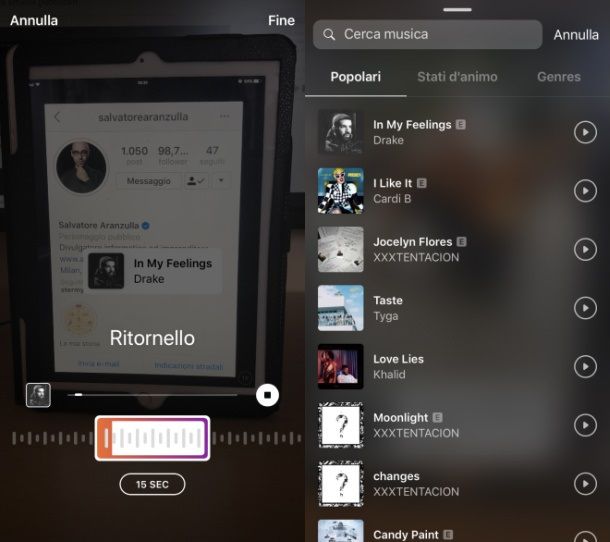
Vorresti postare foto su Instagram con musica? A tal proposito allora sarai felice di sapere che, tra gli strumenti avanzati di modifica delle storie e dei post di Instagram vi è quello relativo alla Musica, che permette di aggiungere un sottofondo musicale alle foto pubblicate.
Per avvalertene nelle storie, avvia lo strumento di creazione delle stesse, tramite uno swipe da sinistra a destra nella schermata principale del social network. Dopodiché importa la foto o il video e premi sull’icona degli adesivi in alto a destra, in modo da selezionare quello relativo alla Musica.
Infine, nella schermata successiva, seleziona il brano musicale che preferisci, personalizzandone la sequenza di riproduzione, tramite l’apposita timeline e conferma l’operazione, tramite il tasto Fine.
A questo punto, se lo desideri, utilizza anche gli altri strumenti di modifica delle storie di Instagram (come l’aggiunta di filtri), altrimenti pubblica subito la tua storia con musica facendo tap sul pulsante La tua storia.
Per pubblicare una foto nei post di Instagram con musica, invece, premi il tasto (+) e importa il contenuto dalla memoria del tuo dispositivo. Fatto ciò, premi il tasto Avanti, quindi premi l’icona della nota musicale per selezionare un brano musicale da aggiungere. Infine, al termine delle modifiche, premi il tasto Condividi per pubblicare il post.
In caso di dubbi o problemi, leggi la mia guida su come mettere la musica nelle storie di Instagram.
Come postare foto su Instagram con cornice bianca
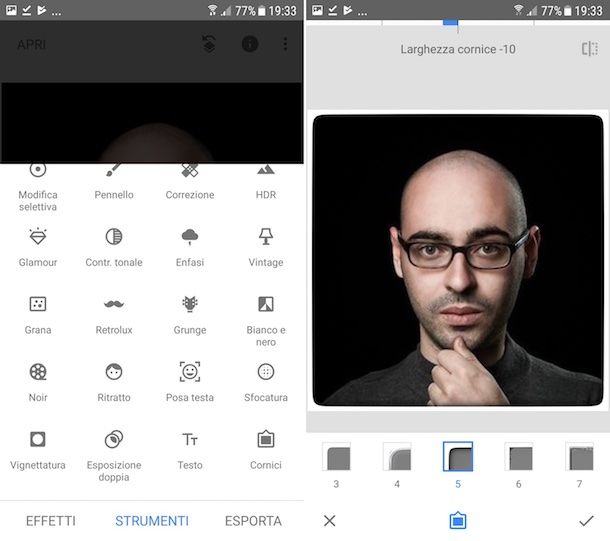
Vorresti postare foto su Instagram con cornice bianca? A tal proposito devi sapere che la funzione di modifica integrata nell’app di Instagram per smartphone, che permetteva di aggiungere una cornice bianca alle foto, è stata rimossa.
Quindi, attualmente, se desideri realizzare questa modifica, devi farlo impiegando app esterne al social network, come per esempio l’app Snapseed, un’app gratuita per il ritocco fotografico sviluppata da Google che è disponibile per Android e iOS/iPadOS.
In questo caso, quindi, aver installato e avviato Snapseed, importa l’immagine desiderata dalla galleria del tuo dispositivo premendo il tasto (+) situato nella schermata principale. Fatto ciò, recati nella sezione Strumenti > Cornici, scegli la cornice con bordi bianchi che vuoi impiegare per modificare la foto e, dopo averla personalizzata, premi il tasto √ in basso a destra. Infine, seleziona la voce Esporta e salva la foto modificata sul tuo dispositivo, in modo da pubblicarla su Instagram.
In caso di dubbi o problemi, leggi la mia guida su come funziona Snapseed e il mio tutorial in cui ti illustro altri strumenti utili per aggiungere bordi bianchi alle foto.
Come postare foto su Instagram con hashtag
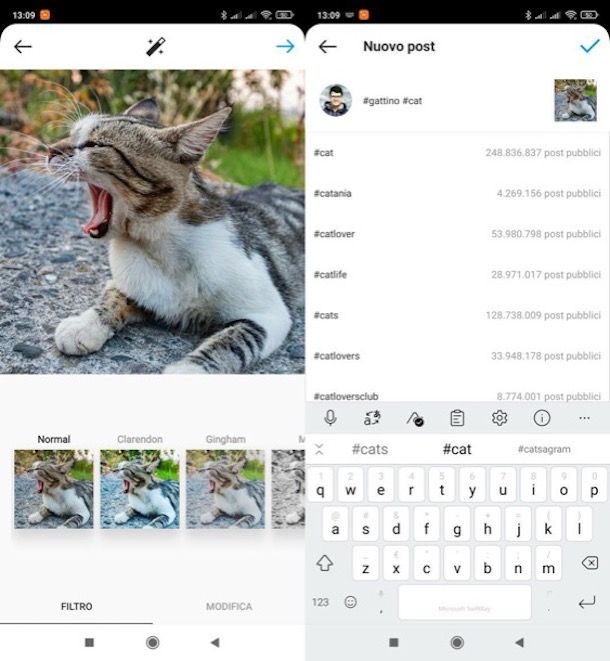
Se vuoi pubblicare su Instagram una foto con hashtag allora sarai felice di sapere che gli hashtag, queste etichette utili a identificare e categorizzare i contenuti pubblicati, possono essere inseriti nella didascalia dei Post ma anche nelle Storie, tramite l’apposito adesivo.
Detto ciò per postare una foto con hashtag nei post di Instagram, avvia lo strumento di creazione dei Post, tramite il tasto (+). Seleziona, quindi, il contenuto da pubblicare e fai tap sul pulsante Avanti per due volte consecutive.
A questo punto, fai riferimento al campo di testo Scrivi una didascalia per digitare la descrizione del post e gli hashtag che vuoi utilizzare. Infine per pubblicare la foto, premi sul pulsante Condividi.
Per quanto riguarda le Storie, invece, puoi semplicemente immetterli tramite l’apposito adesivo (Hashtag) oppure puoi utilizzare lo strumento Aa per scrivere gli hashtag tramite la tastiera del tuo smartphone.
In caso di dubbi o problemi, leggi il mio tutorial su come funzionano gli hashtag su Instagram nella quale ti ho spiegato anche quali strumenti online utilizzare per scegliere gli hashtag giusti per i tuoi post (per esempio il sito Top Hashtag).
Come pubblicare foto su Instagram senza farle vedere
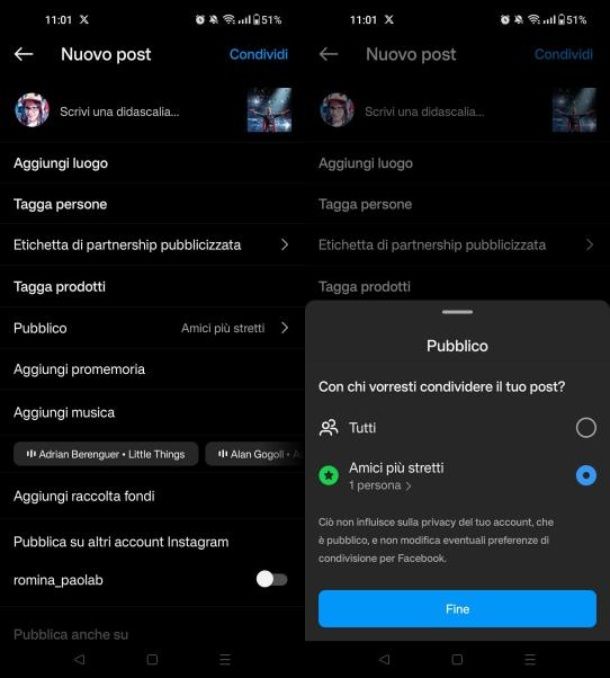
Per proteggere la propria privacy e, quindi, pubblicare foto su Instagram senza farle vedere, la soluzione più pratica è quella di impostare il profilo privato, tramite il menu Impostazioni e privacy > Privacy dell’account di Instagram.
Facendo ciò, solo coloro che già ti seguono e quelli che faranno esplicita richiesta di diventare tuoi follower, potranno vedere i contenuti che pubblicherai nei post e nelle storie.
In alternativa, tramite il menu Impostazioni e privacy > Amici più stretti, puoi condividere i post e le storie solo con specifici utenti, oppure, tramite la sezione Impostazioni > Nascondi storia e video in diretta, nascondere le storie e le live a determinate persone.
In caso di dubbi o problemi, leggi le mie guide su come mettere gli amici più stretti, come mettere il profilo privato su Instagram e su come nascondere le storie di Instagram.
Come postare foto su Instagram stories
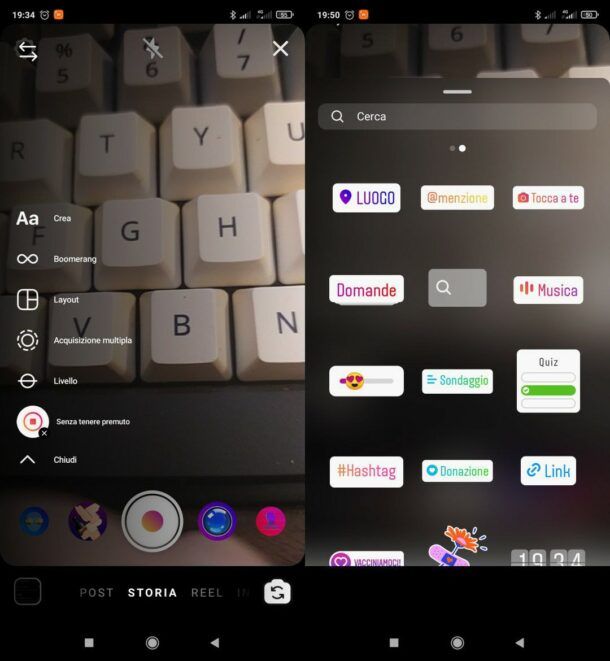
Se ti domandi come postare foto su Instagram stories allora sarai felice di sapere che non c’è nulla più semplice che postare foto nelle storie di Instagram, la sezione del social network in cui i contenuti sono visibili ai propri follower soltanto per 24 ore.
Per farlo, quindi, accedi al social network e fai uno swipe da sinistra a destra, nella schermata principale del social network. Dopodiché scatta una foto, premendo sul pulsante dell’otturatore, oppure importa un contenuto già esistente, premendo sull’icona della libreria che si trova in basso a sinistra.
Fatto ciò, puoi utilizzare gli strumenti di modifica delle storie, come per esempio i filtri (l’icona della faccina) e gli adesivi (l’icona della faccina quadrata), in modo da personalizzare il contenuto realizzato secondo le tue esigenze per esempio aggiungendo anche della musica, degli hashtag, o delle scritte (Aa).
Al termine delle modifiche, pubblica la storia su Instagram, facendo tap sul pulsante La tua storia.
In caso di dubbi o problemi, leggi la mia guida su come funzionano le storie di Instagram.
Come postare foto su Instagram da PC
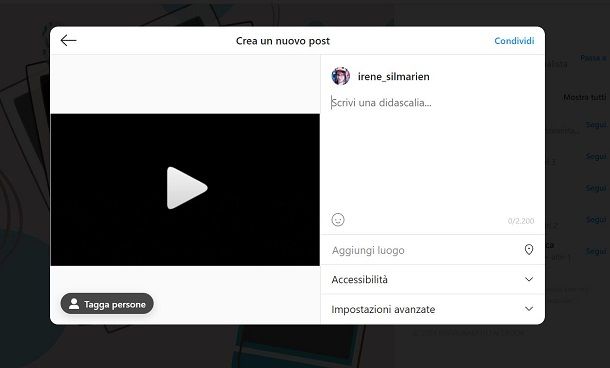
Vorresti pubblicare foto su Instagram dal PC? In tal caso sarai felice di sapere che è possibile riuscirci in maniera semplice e veloce, agendo direttamente dal sito Web ufficiale di Instagram oppure utilizzando l’applicazione per Windows.
Detto ciò per iniziare, collegati a Instagram da Web oppure effettua il login al tuo account utilizzando l’applicazione che hai precedentemente scaricato, in modo da visualizzare la schermata principale del social network.
Adesso, premi sul pulsante (+) e, utilizzando il tasto Seleziona dal computer, carica la foto dalla memoria del tuo dispositivo. Fatto ciò, premi sul tasto Avanti ed effettua, se lo desideri, eventuali modifiche al contenuto, applicando dei filtri.
Infine, quando sei soddisfatto delle modifiche, premi nuovamente sul pulsante Avanti e poi porta a termine la pubblicazione, scrivendo la didascalia di accompagnamento al post e premendo il tasto Condividi.
In alternativa, puoi postare foto su Instagram da PC anche utilizzando strumento Meta Business Suite, uno strumento accessibile solo dagli account Instagram aziendali connessi a una pagina Facebook che permette di pubblicare Post (Crea Post), Reel (Crea Reeel) e Storie (Crea Storie).
Per avere maggiori informazioni su quest’argomento, leggi il mio tutorial su come pubblicare su Instagram da PC.
Come pubblicare foto su Instagram e Facebook contemporaneamente
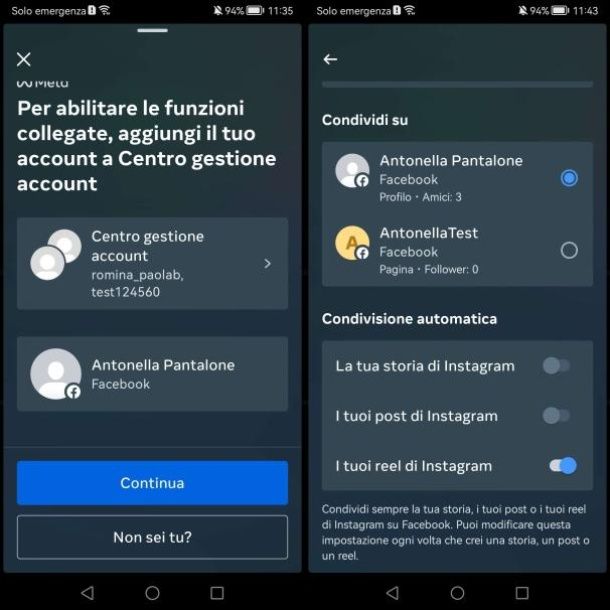
Vuoi pubblicare foto su Instagram e Facebook contemporaneamente? Per farlo devi prima attivare il collegamento tra i due social network e la condivisione automatica dei contenuti multimediali.
Per compiere quest’operazione devi procedere tramite l’app di Instagram: raggiungi la sezione Impostazioni e privacy > Centro gestione account > Condividere su diversi profili dopodiché fai tap sul nome del tuo account Instagram.
Fatto ciò, assicurati di aver connesso il tuo profilo Facebook. effettuando l’accesso allo stesso, e attiva, infine, le levette relative alla condivisione automatica per La tua storia di Instagram, I tuoi post di Instagram e I tuoi Reel di Instagram, in modo tale da abilitarla per le successive pubblicazioni.
In caso di dubbi o problemi leggi la mia guida su come collegare Instagram a Facebook.

Autore
Salvatore Aranzulla
Salvatore Aranzulla è il blogger e divulgatore informatico più letto in Italia. Noto per aver scoperto delle vulnerabilità nei siti di Google e Microsoft. Collabora con riviste di informatica e cura la rubrica tecnologica del quotidiano Il Messaggero. È il fondatore di Aranzulla.it, uno dei trenta siti più visitati d'Italia, nel quale risponde con semplicità a migliaia di dubbi di tipo informatico. Ha pubblicato per Mondadori e Mondadori Informatica.